 |
◆一部フレッツ接続会員の接続ID、パスワード変更のお知らせ◆
弊社内システムの更新に伴い、
一部の会員の方のブロードバンド接続IDとパスワードが変更になります。
変更移行期間は12/12(火)〜12/22(金)です。
この期間に接続設定の変更を済まされますようお願いいたします。
◎ 接続IDとパスワードはFAXまたはメールにて該当する会員の方にお知らせいたします。
会員の皆さまにはお手数をおかけしますが何卒よろしくお願いいたします。
| ★設定変更方法★ |
| 1.ルーター使用の場合(2台以上のPCでブロードバンド接続している場合) |
・ルーター設定値のIDとパスワードを変更してください。
設定項目
(機器により項目名が異なる場合があります。) |
設定値 |
| 接続形式 |
PPPoE |
| 接続ID |
例:abc12345@cnet.com |
| パスワード |
ログインパスワード |
※設定画面の開き方、項目名、入力方法は機器により異なりますのでルーターの取扱説明書を見るか、不明の場合は直接機器メーカーにお問い合わせください。
※画面や名称は多少異なる場合があります。
◆フレッツ接続ツールWin(旧ver)
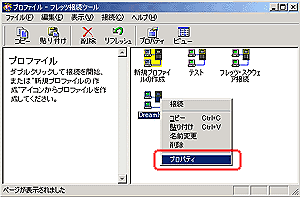 |
1.フレッツ接続ツールの起動
フレッツ接続ツールをダブルクリックすると、フレッツ接続ツールの画面が表示されます。現在ご利用の接続アイコンを右クリックして「プロパティ」を選択します。 |
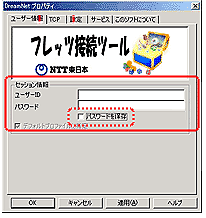 |
2.接続ID(ユーザーID)の変更
「ユーザー情報」タブで、「ユーザーID」「パスワード」を変更します。
入力が終わったら接続ボタンを押します。 |
◆フレッツ接続ツールWin(新ver)
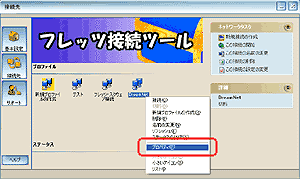 |
1.フレッツ接続ツールの起動
フレッツ接続ツールをダブルクリックすると、フレッツ接続ツールの画面が表示されます。現在ご利用の接続アイコンを右クリックして「プロパティ」を選択します。 |
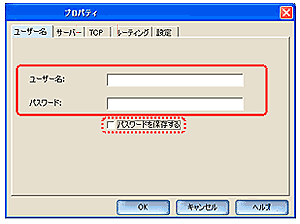 |
2.接続ID(ユーザーID)の変更
「ユーザー名」タブで、「ユーザーID」「パスワード」を変更します。
入力が終わったらOKボタンを押します。 |
◆フレッツ接続ツールMac
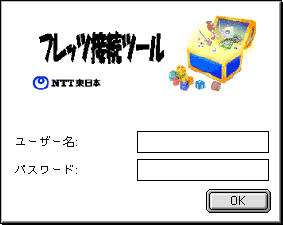 |
1.フレッツ接続ツールの起動
フレッツ接続ツールをダブルクリックすると、フレッツ接続ツールの画面が表示されます。
「ユーザーID」「パスワード」を変更します。
入力が終わったらOKボタンを押します。 |
| 3. WindowsXPのOS標準のPPPoE接続ツールを使用して設定を変更する場合 |
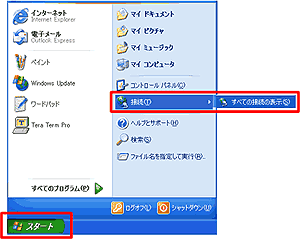 |
1.[スタート]→[接続]→[すべての接続の表示]をクリック。 |
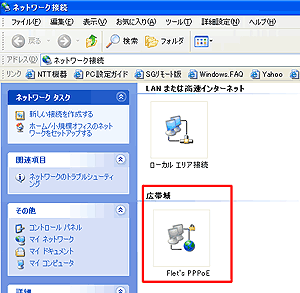 |
2.「広帯域」にあるお使いの設定の接続アイコンをダブルクリック。 |
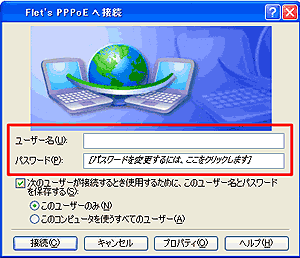 |
3.出てきた設定画面で「ユーザー名」と「パスワード」を変更します。
入力が済みましたら【接続】ボタンを押します。
※現在が接続状態の場合はダブルクリックをしても、左とは違う画面がでます。その場合はその画面にある【切断】ボタンを押してその画面を終了し、もう一度設定のアイコンをダブルクリックして下さい。 |
| 4. MacOSXのOS標準のPPPoE接続ツールを使用して設定を変更する場合 |
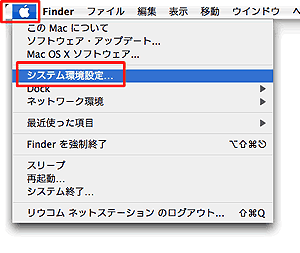 |
1.アップルメニューからシステム環境設定をクリック。 |
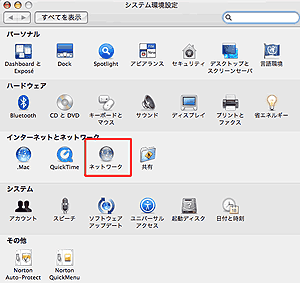 |
2.「システム環境設定」画面にて「ネットワーク」をダブルクリック。 |
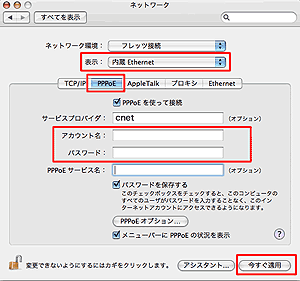 |
3.「ネットワーク接続」の画面が表示されます。
ネットワーク環境でお使いの設定を選択。表示でお使いの接続機器を選択。
PPPoEタブをクリック。
出てきた設定画面で「アカウント名」と「パスワード」を変更します。 |
※名称は多少異なる場合があります。
◆WindowsXP
【スタートメニュー】→【コントロールパネル(C)】を選択。
【ネットワークとインターネット接続】を選択。
【ネットワーク タスク】からお使いの接続の設定をダブルクリック。
出てきた設定画面の「ユーザー名」と「パスワード」を変更します。 |
◆Windows2000
【スタートメニュー】→【設定(S)】→【ネットワークとダイヤルアップ接続(N)】を選択。
ウインドウが出たらお使いの接続の設定をダブルクリック。
出てきた設定画面で「ユーザー名」と「パスワード」を変更します。
|
◆Windows98
【スタートメニュー】→【プログラム】→【アクセサリ】→【通信】→【ダイヤルアップネットワーク】を選択。
ウインドウが出たらお使いの接続の設定をダブルクリック
出てきた設定画面で「ユーザー名」と「パスワード」を変更します。 |
◆MacOSX
【メニューバー】の【アップルメニュー】より、【システム環境設定】選択。
【ネットワーク】をクリック。
【場所】からお使いの接続の設定を選択。
【PPP】タブを選択。
設定画面で「アカウント名」と「パスワード」を変更します。 |
◆MacOS9.X
【メニューバー】→【アップルメニュー】→【コントロールパネル】→【リモートアクセス】を選択。
出てきた設定画面で「名前」と「パスワード」を変更します。 |
|
|
|
 

CNET TOKYO info@po.cnet-ta.ne.jp |